win11应用商店无法打开:方法一:快捷键【WIN+R】打开【运行】,输入【inetcpl.cpl】回车确认进入internet属性界面,点击【高级】选项勾选【使用TLS 1.2】。之后微软应用商店可正常显示。
win11应用商店无法打开:方法一:快捷键【WIN+R】打开【运行】,输入【inetcpl.cpl】回车确认进入internet属性界面,点击【高级】选项勾选【使用TLS 1.2】。之后微软应用商店可正常显示。方法二:打开【运行】输入【services.msc】,进入服务,找到Windows Update,选择启用。Windows更新正常以后应用商店就恢复正常啦。
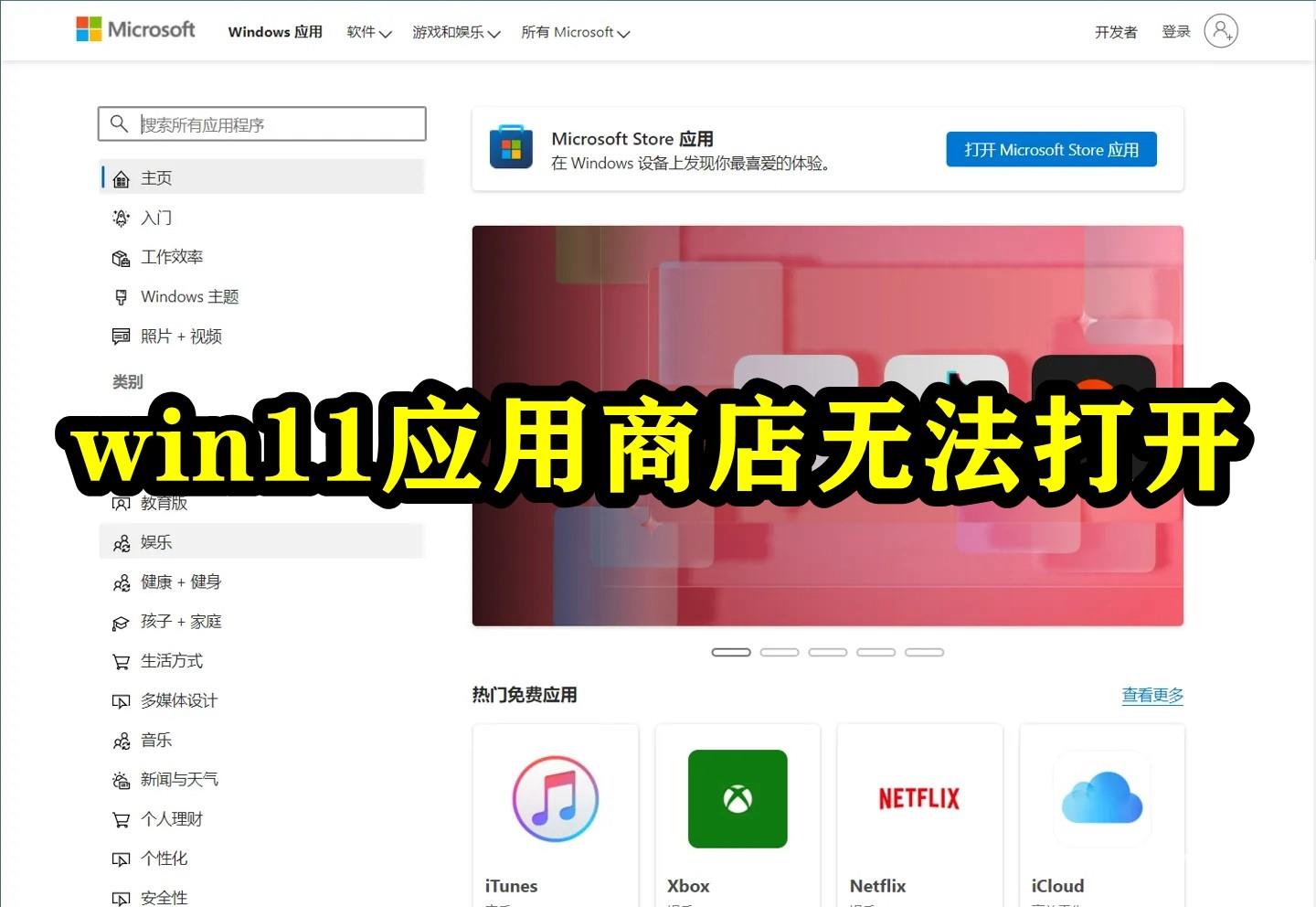
方法一:1、同时按【WIN+R】键,打开【运行】,输入inetcpl.cpl,点【确定】。

2点【高级】,勾选【使用TLS 1.2】。

3、之后微软应用商店可正常显示。
方法二:1、win+R打开运行,输入services.msc,确定。
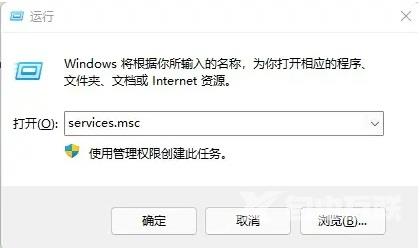
2、进入服务,找到Windows Update,选择启用。
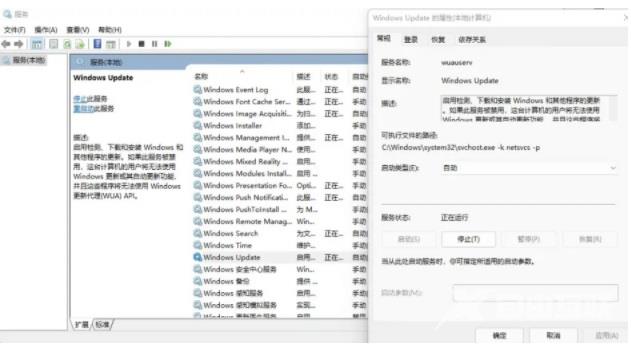
3、Windows更新正常以后,Windows相关的应用也会跟着更新,所以微软应用商店也就能恢复正常啦。
【文章转自 响水网页制作 http://www.1234xp.com/xiangshui.html 网络转载请说明出处】